Cách khắc phục lỗi máy in không nhận lệnh khi in – Máy in một thiết bị quá quen thuộc với người dùng hiện nay. Nếu bạn là một người làm văn phòng thì việc tiếp xúc và sử dụng máy in hàng ngày là điều không thể tránh khỏi. Tuy nhiên trong quá trình sử dụng sẽ không tránh khỏi gặp sự cố máy in, trong các sự cố máy in đó bạn thường bắt gặp nhất đó là lỗi máy in không nhận lệnh khi in.
Nguyên nhân lỗi máy in không nhận lệnh khi in?
Lỗi máy in không nhận lệnh khi in có khá nhiều nguyên nhân, bạn có thể tham khảo một số nguyên nhân chính sau.
- Máy tính của bạn đang bị lỗi hệ điều hành.
- Dây cáp kết nối máy in với máy tính có thể bị hỏng hoặc bị lỏng.
- Máy in chưa được bật nguồn.
- Lỗi driver máy in cũng sẽ khiến máy in không nhận lệnh in.
- Lỗi do IP trên máy in của bạn.
Từ những nguyên nhân trên, trong bài viết này mình sẽ hướng dẫn một số cách để bạn có thể khắc phục lỗi máy in không nhận lệnh khi in.
Cách 1. Kiểm tra kết nối
Nguyên nhân: Dây cáp kết nối của bạn sau một thời gian có thể bị hư hại hay bị đứt ngầm do các tác động vật lý, do đó bạn nên kiểm tra dây kết nối thường xuyên để tránh tình trạng máy in không nhận lệnh in.
Cách khắc phục: Để kiểm tra dây cáp kết nối, bạn nên chuẩn bị thêm 1 sợi dây cáp tương tự, nếu dây cáp mới chạy tốt thì chắc chắn máy in của bạn hoàn toàn không có vấn đề mà nguyên nhân của lỗi máy in đến từ dây cáp cũ của bạn.

Cách 2. Khởi động lại máy tính và máy in
Máy in không nhận lệnh in có thể xuất phát từ lỗi hệ điều hành trên máy tính của bạn, hoặc máy in đang bị kẹt lệnh. Mặc dù trường hợp này khá hiếm gặp nhưng bạn cũng không nên bỏ qua nguyên nhân này.
Khi gặp tình trạng này, bạn hãy khởi động lại máy tính và đồng thời tắt máy in của mình rồi bật lại để khắc phục lỗi.
Cách 3. Kiểm tra nguồn điện
Đôi khi máy in không nhận được lệnh in chỉ là do bạn chưa bật máy, chưa cắm nguồn hoặc dây kết nối đã bị rời ra khỏi máy in. Thế nên bạn nên kiểm tra các kết nối về điện trước khi tìm cách khắc phục các bộ phận khác.
Cách 4. Kiểm tra giấy có bị kẹt
Có thể lỗi không nhận lệnh của máy in bắt nguồn từ việc máy in của bạn đang bị kẹt giấy. Khi gặp lỗi này, bạn chỉ cần lấy giấy bị kẹt ra, tuy nhiên, bạn phải lấy thật sạch sẽ các phần giấy để không tiếp tục gặp lỗi này.

Cách 5. Khởi động lại tiến trình Print Spooler
Print Spooler là một dịch vụ của hệ điều hành Windows trong việc in ấn tuy nhiên vì một số lý do nào đó dịch vụ Print Spooler ngừng hoạt động tất nhiên bạn sẽ không thể in ấn được.
>>> Đọc thêm: Khởi động lại tiến trình Print Spooler
Cách 6. Kiểm tra IP máy in
Có thể địa chỉ IP bị trùng hoặc đã bị thay đổi, bạn nên kiểm tra lại địa chỉ IP máy in và thay đổi chúng nếu có sự thay đổi. Phương pháp này hữu dụng cho các trường hợp in qua mạng.
Đầu tiên nhấn tổ hợp phím Windows + R sau đó gõ “ncpa.cpl” > Nhấn Enter.

Trên cửa sổ Network Connections bạn chuột phải vào mạng đang sử dụng và chọn Properties.
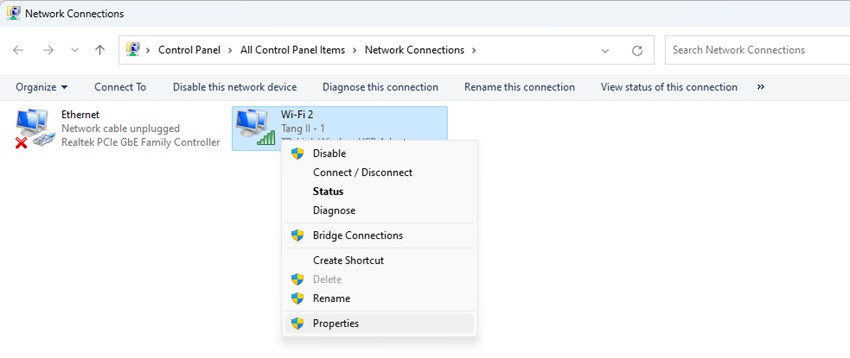
Đúp chuột tại Internet Protocol Version 4 (TCP/IPv4) để chỉnh sửa địa chỉ IP.
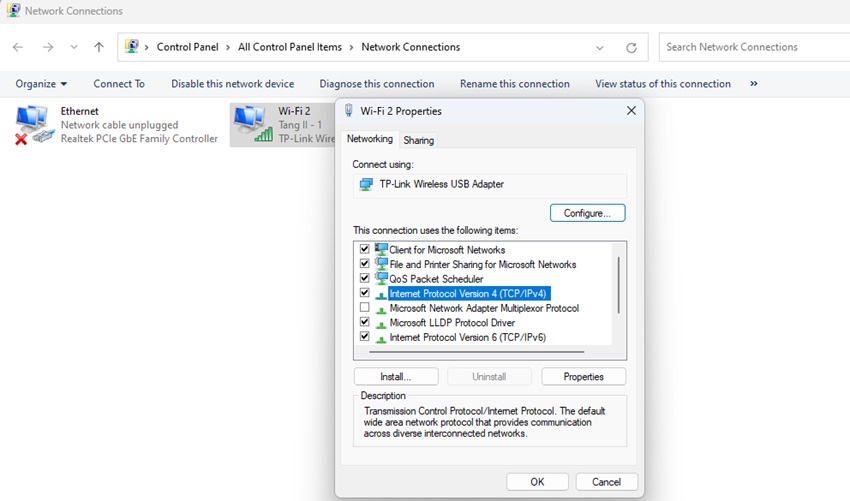
Chọn Obtain an IP address automatically để đặt IP tự động.
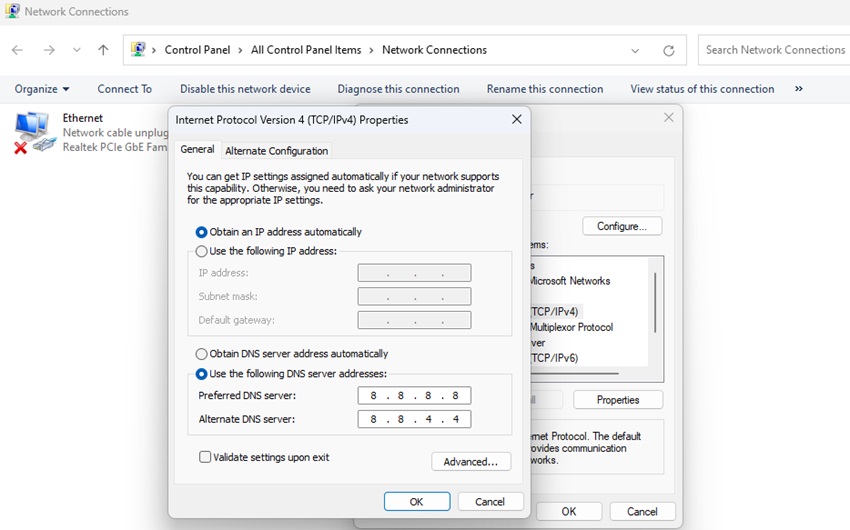
Cách 7. Dùng tính năng tự động sửa lỗi
Phương pháp này sẽ giúp bạn xác định vần đề lỗi và tự động sửa lỗi, tuy nhiên nếu nó không tự động sửa lỗi thì bạn cũng biết được nguyên nhân từ đó đưa ra giải pháp phù hợp hơn.
Đầu tiên nhấn tổ hợp phím Windows + R sau đó gõ “Control Printers” > Nhấn Enter.

Sau đó bạn chọn Printers & Scanners để nhìn thấy tất cả các máy in và máy Scan hiện có.

Trên danh sách máy in, kích chọn máy in đang có vấn đề.

Cuối cùng chọn Run the troubleshooter để sửa lỗi, hãy thực hiện theo các bước yêu cầu.

Cách 8. Cập nhật Driver
Driver của máy in quá cũ cũng là một trong những nguyên nhân gây ra lỗi không nhận lệnh in. Để khắc phục tình trạng này, bạn nên cập nhật driver cho máy thường xuyên hơn.
>>> Đọc thêm: Cập nhật Driver cho Windows chuẩn xác nhất.
Kết luận
Như vậy mình đã hướng dẫn các bạn một số cách để các bạn có thể tự sửa lỗi máy in không nhận lệnh khi in một cách hiệu quả và đơn giản nhất rồi đó. Hy vọng qua bài viết này sẽ giúp bạn khắc phục được vấn đề. Cảm ơn bạn đã theo dõi.









